起床時間に基づいて就寝時間のアラートを受け取る方法

起床時間に基づいて就寝時間のアラートを受け取る方法
Tray Cleanerは、システムトレイから過去の通知項目を削除するという、ただ一つの目的のために開発された、小型のポータブルユーティリティです。始める前に、少し説明させてください。
例えば「FOX」というアプリをインストールすると、システムトレイにアイコンが表示されます。「FOX」というアプリをアンインストールすると、アイコンは消え、システムトレイにも表示されなくなります。
しかし、消えたからといって、通知アイコンリストから削除されたわけではありません。これは、Windowsがこれらのアイコンをどこかに保存し、システムを煩雑にしていることを意味します。
何を言っているのかをよりよく理解するために、システムトレイにあるWindows 7のシステム時計を右クリックし、「通知アイコンのカスタマイズ」を選択してください。下のスクリーンショットには多くの項目が表示されていますが、これらのプログラムのいくつかはシステムにインストールされていませんが、アイコンはリストにまだ表示されています。
更新:レジストリ メソッドを試してみることをお勧めします。通知領域のアイコンがすぐにクリーンアップされ、動作がテスト済みです。
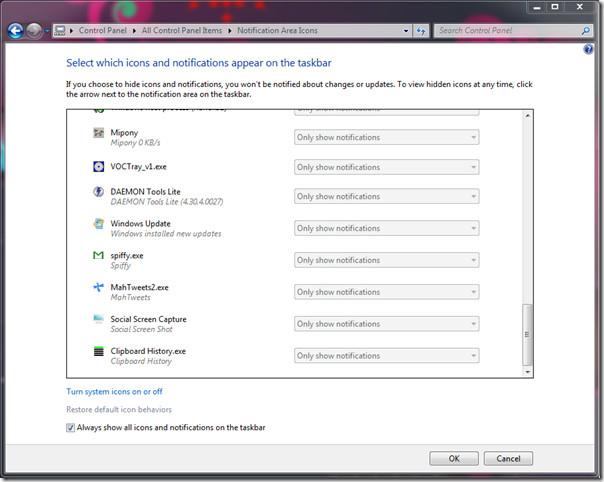
さて、このゴミをどうやって片付ければいいのでしょうか?まさにここでTrayCleanerの出番です。起動して「クリア」をクリックするだけで完了です。レジストリの編集も高度なユーティリティも不要で、とても簡単です。
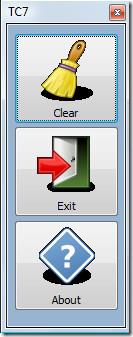
開発者は、Windows XP 用と Windows Vista および Windows 7 用の 2 つの異なるバージョンを提供しています。
[ダウンロードリンクは削除されました]通知領域アイコンを削除するには、レジストリを使った方法をお試しください。100%確実に機能します。ぜひお試しください!
起床時間に基づいて就寝時間のアラートを受け取る方法
携帯電話からコンピューターの電源をオフにする方法
Windows Updateは基本的にレジストリやDLL、OCX、AXファイルと連携して動作します。これらのファイルが破損した場合、Windows Updateのほとんどの機能は利用できなくなります。
最近、新しいシステム保護スイートがキノコのように登場し、どれも新たなウイルス対策/スパム検出ソリューションを提供し、運が良ければ
Windows 10/11でBluetoothをオンにする方法を学びましょう。Bluetoothデバイスを正しく動作させるには、Bluetoothをオンにする必要があります。ご安心ください、簡単です!
以前、私たちはNitroPDFをレビューしました。これは、PDFの結合や分割などのオプションを使用して、ユーザーが文書をPDFファイルに変換できる優れたPDFリーダーです。
不要な文字が多数含まれた文書やテキストファイルを受け取ったことはありませんか?テキストにはアスタリスク、ハイフン、空白などが大量に含まれていますか?
タスクバーのWindows 7スタートオーブの横にある小さなGoogleの長方形アイコンについて多くの人が尋ねてきたので、ついにこれを公開することにしました。
uTorrentは、トレントをダウンロードするための最も人気のあるデスクトップクライアントです。私のWindows 7では問題なく動作しますが、一部のユーザーは
誰もがコンピューターで作業しているときは頻繁に休憩を取る必要があります。休憩を取らないと、目が飛び出る可能性が高くなります(飛び出るというより、飛び出るという感じです)。







